Comenzando con Jekyll en Debian 9 Stretch Linux

- 1878
- 228
- Sra. María Teresa Rentería
Objetivo
El objetivo es instalar jekyll el generador de sitios estáticos desde la fuente o el estándar en el repositorio de estiramiento de Debian 9.
Sistema operativo y versiones de software
- Sistema operativo: - Debian 9 estiramiento
- Software: - Jekyll 3.4.3 (fuente) o Jekyll 3.1.6 (repositorio de Debian)
Requisitos
Se requiere un acceso privilegiado a su sistema Debian para instalar paquetes Jekyll, así como todas las gemas de requisitos previos.
Dificultad
FÁCIL
Convenciones
- # - requiere que los comandos de Linux dados se ejecuten con privilegios raíz directamente como un usuario raíz o mediante el uso de
sudodominio - ps - Requiere que los comandos de Linux dados se ejecuten como un usuario regular no privilegiado
Instrucciones
Instalación de Jekyll
Repositorio de Debian
Esta es, con mucho, la forma más fácil de instalar Jekyll en su sistema Linux. La desventaja es que, dependiendo de sus requisitos, puede terminar, aunque la versión de Jekyll estable pero anticuada. Para instalar Jekyll Run:
# APT Instale Jekyll
Confirme la instalación de Jekyll consultando su número de versión:
$ jekyll -v jekyll 3.1.6
Instalación de origen
Ejecute el siguiente comando Linux para instalar el último Jekyll usando gemas:
# APT Instale Build-Essential Ruby-Full # GEM Install Bundler Minima Jekyll-Feed
Confirme la instalación de Jekyll consultando su número de versión:
$ jekyll -v jekyll 3.4.3
Crear nuevo proyecto
Ahora estamos listos para crear un nuevo proyecto. Elija cualquier nombre del proyecto, por ejemplo,. LinuxConfig:
$ jekyll nuevo linuxconfig
El comando anterior creó un directorio llamado LinuxConfig sosteniendo una estructura de Jekyll básica de su nueva aplicación.
$ CD LinuxConfig/ $ LS sobre.md _config.YML GEMFILE GEMFILE.índice de bloqueo.MD _posts
Ahora puedes editar _Config.YML Archivo de configuración principal para establecer un nuevo nombre para su sitio web, agregar descripción y más. Para agregar nuevas publicaciones de blog, navegue a _posts directorio. Allí, edite la publicación de muestra o cree una nueva copiando la publicación de muestra original, dándole un nuevo nombre mientras sigue el mismo formato de nomenclatura.
Ver sitio web del proyecto
Navegue a un directorio recién creado e inicie su nueva aplicación de proyecto. Reemplace la dirección IP a continuación con su dirección IP local. Si no está accediendo a su sitio web de forma remota, puede omitir la opción de host por completo y su sitio comenzará localmente:
$ Jekyll Servir -Host 10.1.1.125
Use su navegador para ver una URL siguiente http: // 10.1.1.125: 4000/ o si se ejecuta localmente http: // 127.0.0.1: 4000/.
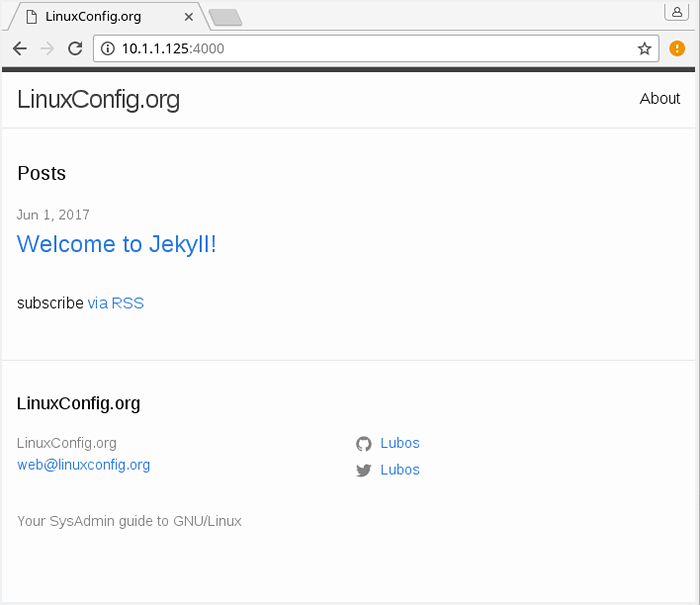
Tutoriales de Linux relacionados:
- Cosas para instalar en Ubuntu 20.04
- Cosas que hacer después de instalar Ubuntu 20.04 fossa focal Linux
- Cómo configurar una dirección IP estática en Manjaro Linux
- Archivos de configuración de Linux: los 30 principales más importantes
- Cosas que hacer después de instalar Ubuntu 22.04 Jellyfish de Jammy ..
- Cosas para instalar en Ubuntu 22.04
- Cómo configurar la dirección IP estática en Ubuntu 22.04 Jammy ..
- ¿Puede Linux obtener virus?? Explorando la vulnerabilidad de Linux ..
- Ubuntu 20.04 Hadoop
- Descarga de Linux
- « Configuración rápida de servidor/cliente VNC en Debian Linux Jessie 8
- Cómo administrar ACL en Linux »

